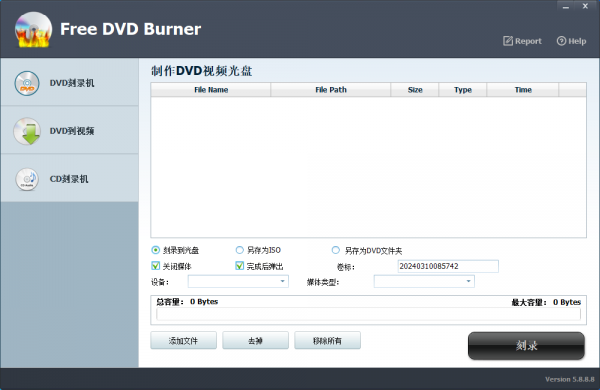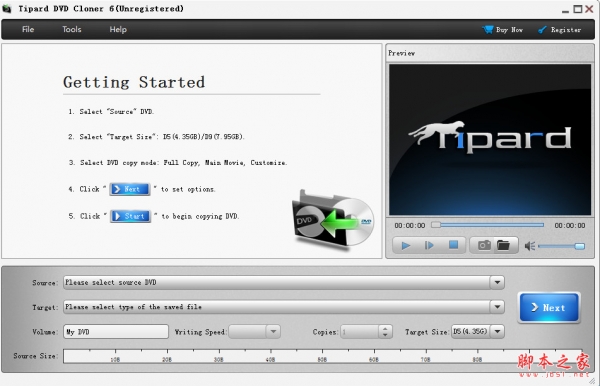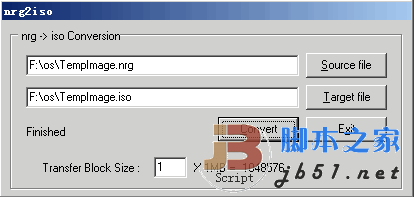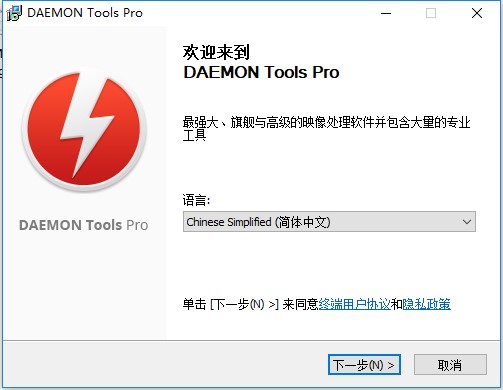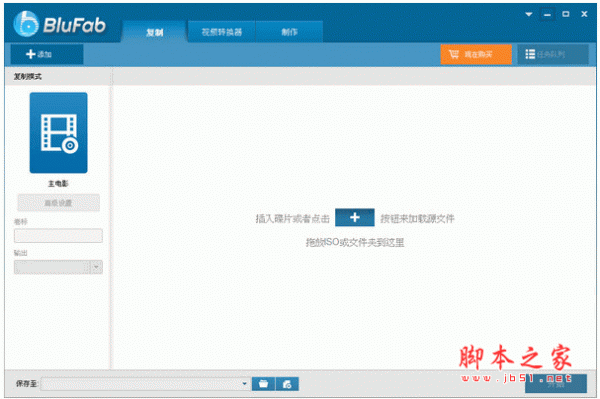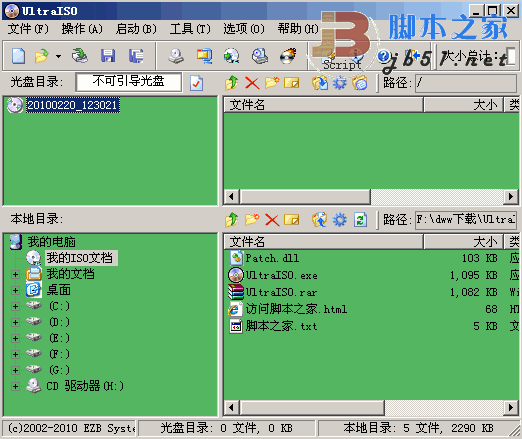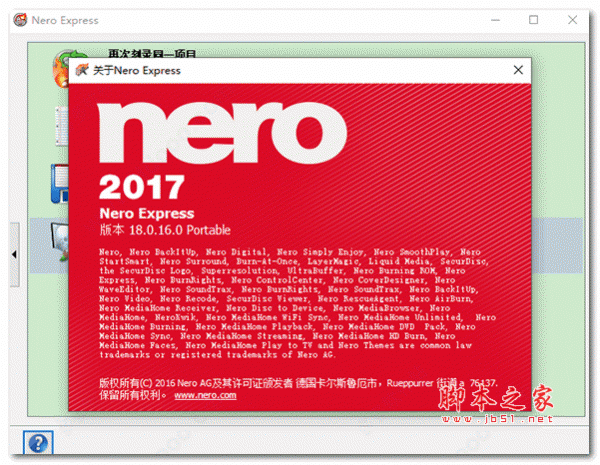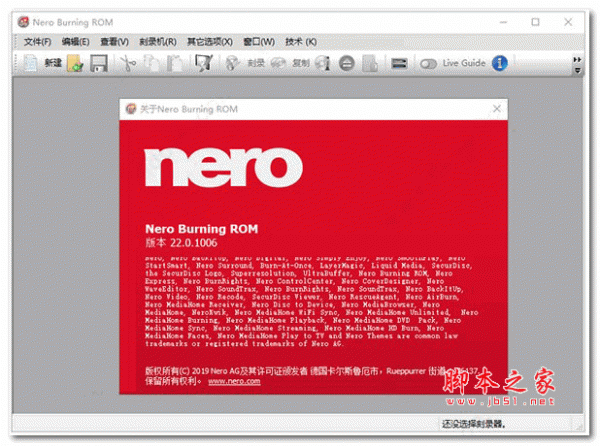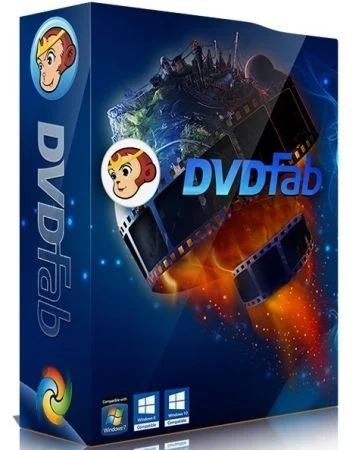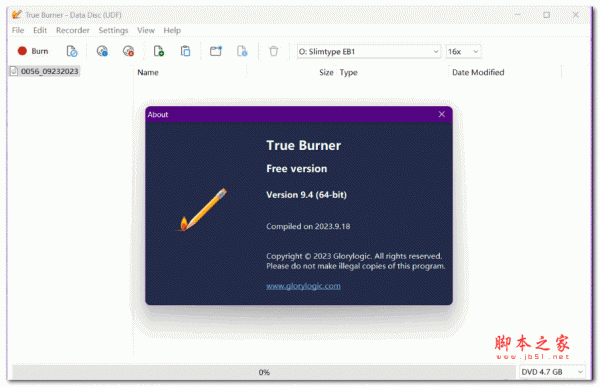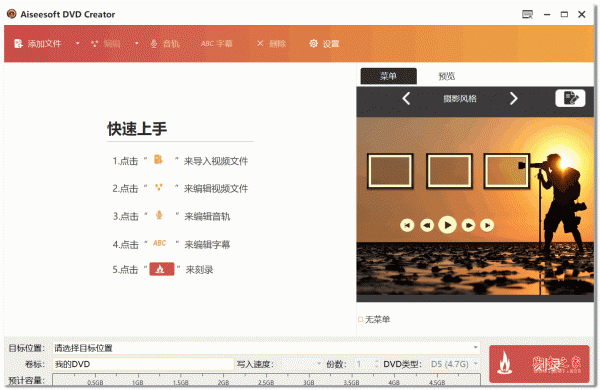详情介绍
Vidmore Blu-ray Monster是一款专业的蓝光视频翻录软件,可快速蓝光转换为多种流行的视频格式,如MP4、MKV、AVI、WMV、M4V、MOV、FLV等,或者也可以将蓝光光盘、文件夹、ISO文件转换为4K/1080p HD,以及质量损失为零的2D/3D视频。支持12倍速快速转换,也能够进行批量转换操作,有效节省时间,提高效率,此外,软件还具有视频编辑功能,包括旋转、裁剪、效果和滤镜、视频效果调整等,轻松提高视频质量,界面友好。
软件专门配备了最佳的翻录技术,可以轻松地将蓝光DVD翻录成多种格式存储在任何设备中,还能翻录蓝光光盘以及里面的原始目录,翻录的速度是普通软件的6倍,并不会对视频质量损失。让你可以在任何设备上观看蓝光收藏并共享电影以您喜欢的方式,并且支持任何蓝光光盘,没有任何的限制。
ps:本站所提供的是Vidmore Blu-ray Monster最新版,附补丁可以完美激活程序,所有功能无需付费就能使用,无需注册,需要的朋友可下载试试!
软件特色
1、最快最简单的蓝光怪兽
以100%原始质量快速翻录蓝光
该蓝光翻录软件支持任何类型的蓝光光盘。它采用了最先进的转码和编码技术,使翻录过程比其他竞争对手快6倍,而不会损失任何质量。
2、快速翻录蓝光
借助由英特尔,NVIDIA和AMD提供支持的硬件加速,Vidmore Blu-ray Monster利用并平衡了计算机CPU和GPU的资源。转换速度最高可提高6倍,同时保持较低的CPU使用率。
3、翻录蓝光而不会降低质量
该软件可以将您的蓝光电影翻录成4K和1080p视频。与HEVC,H.264,VP9,VP8等各种视频代码兼容,视频的图像质量仍然很高。完整的电影复制模式甚至可以保持原始质量。
4、直观的界面使蓝光翻录非常容易
步骤1:载入蓝光光碟
连接Blu-ray驱动程序,然后插入要翻录的Blu-ray光盘。打开软件,然后单击“加载蓝光”以将蓝光导入软件。
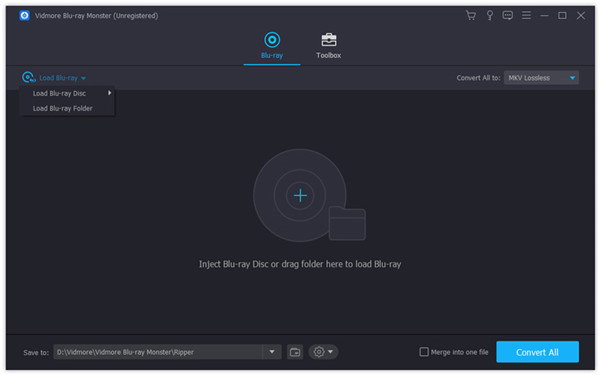
步骤2:选择一种输出格式
单击格式图标,然后从列表中选择一种输出格式。您可以选择视频格式,音频格式或设备预设。您可以通过单击设置图标来调整设置。
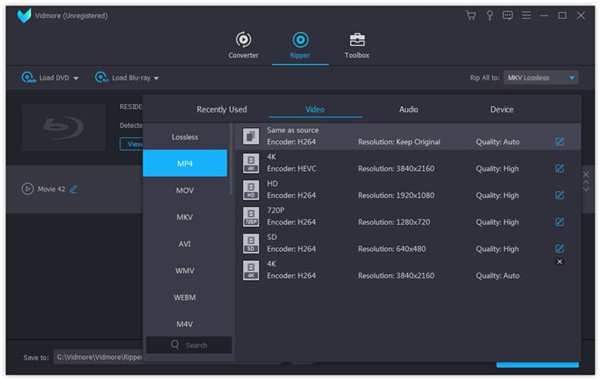
步骤3:开始复制蓝光
选择输出文件的文件夹,然后单击“全部翻录”以开始翻录过程。完成该过程后,您可以打开文件夹并找到转换后的文件。
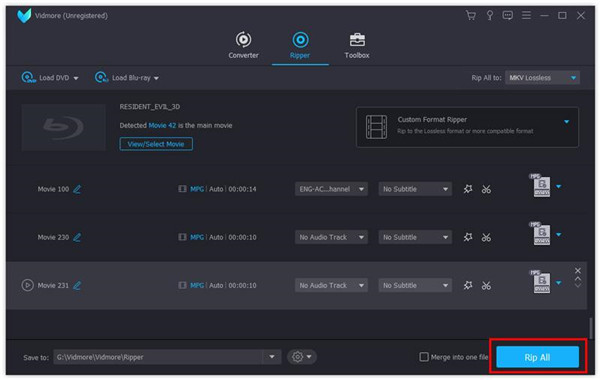
安装教程
1、在本站下载并解压,可得到原程序和补丁
2、双击blu-ray-monster-setup-x64.exe运行安装,选择英语语言,勾选我接受协议
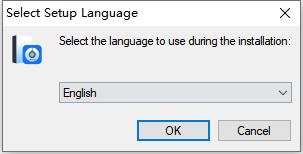
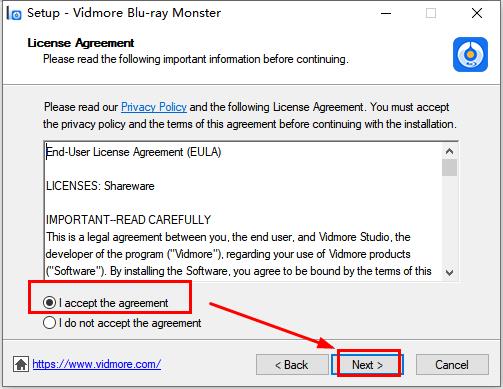
3、选择软件安装路径,默认即可
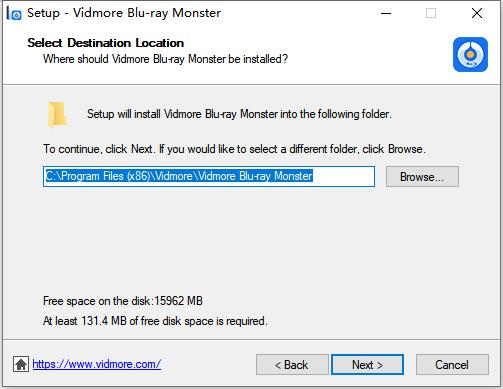
4、创建桌面快捷方式
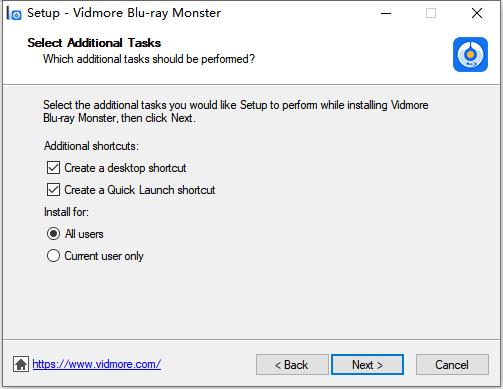
5、耐心等待安装
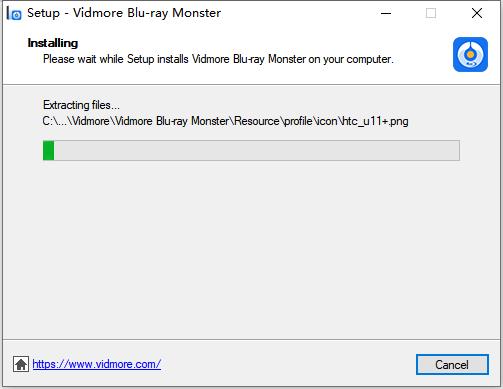
6、安装完成,取消勾选运行软件,退出向导

7、将fix破解文件夹中的三个破解补丁复制到源程序安装目录中替换
【C:\Program Files (x86)\Vidmore\Vidmore Blu-ray Monster】
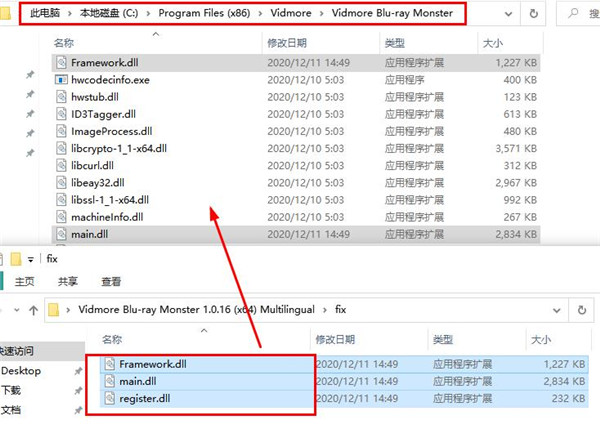
8、以上就是blu-ray monster破解所有教程,运行软件即可激活,亲测可用

使用方法
一、将蓝光翻录为任何格式
1、在您的PC上启动Vidmore Blu-ray Monster。
2、单击中间的大加号图标,然后程序将分析您的计算机以自动查找蓝光视频。您也可以单击左上角的“加载蓝光”以在“Blu-ray Disc”和“Blu-ray Folder”之间选择视频源。
注意:如果您的视频位于光盘中,则该软件只会向您显示主要动作。如果要观看其他小型视频,请单击“查看/选择标题”以找到您的目标视频。
3、选择所有列出的视频的目标格式。如果要将视频转换为不同的格式,可以单击每个视频栏右侧的格式图标,然后找到所需的格式。
4、将保存路径输入到左下角的栏。单击“全部翻录”以转换视频。完成转换后,它将自动为您弹出该文件夹。
二、MKV无损
在将Blu-ray转换为其他格式时,MKV无损是默认的输出格式。选择默认格式可以使您受益匪浅。
这将为您提供最佳的输出视频质量,并以更高的成功率更快地复制蓝光。此外,它还将保留原始蓝光光盘的所有字幕和音轨。
MKV无损格式的唯一缺点是您无法应用编辑效果。要使用此程序的剪切和编辑功能,应将默认的MKV无损更改为其他数字格式,例如MP4,AVI,WMV,MPG等。
三、个人资料设置
将蓝光光盘转换为计算机上的其他数字格式时,可以从配置文件设置中选择视频或音频,甚至可以选择设备。此外,此蓝光翻录软件还为您提供了更多控件来自定义输出配置文件设置。选择蓝光输出格式旁边的编辑图标,您将开始根据需要自定义输出设置。
1、视频
从下拉列表中调整视频质量,编码器,帧速率,分辨率和比特率。
视频文件下的音频设置可以自由调整音频编码器,通道,采样率和比特率。
2、音讯
至于音频输出设置,您可以调整音频质量,编码器,通道,采样率和比特率,最高可达320 kbps。
3、设备
要调整设备输出设置,应选择设备,然后单击编辑按钮。
与视频配置文件设置类似,您可以根据所选设备的输出分别调整视频和音频。
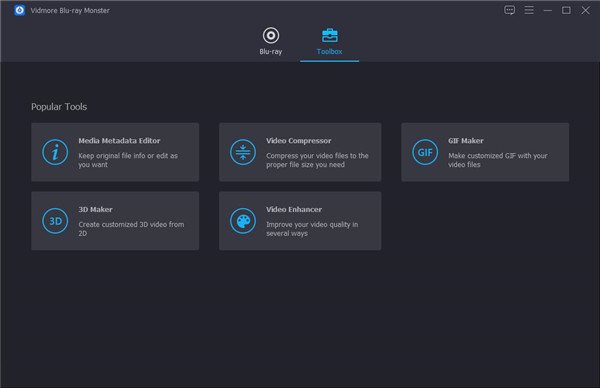
功能介绍
1、多合一蓝光翻录解决方案
将蓝光翻录为任何视频和音频格式,任何设备
为您提供翻录蓝光电影的完整解决方案。您可以找到各种输出格式,以及针对不同智能手机,平板电脑,电视等的优化预设。配备了最佳翻录技术,该软件使您可以在任何设备上观看Blu-ray影像并共享电影以您喜欢的方式。不论区域限制如何,任何蓝光光盘都可以使用此功能强大的工具进行转换。
2、将蓝光光盘翻录为视频
将蓝光光盘转换并翻录为所有4K和1080p视频格式,包括MP4,AVI,MKV,MOV,WMV,FLV,M4V等。
3、从蓝光中提取音频
从您喜欢的蓝光电影中提取音频流,并将其保存为MP3,M4A,FLAC等常见音频格式。
4、将蓝光转换为设备
将蓝光光盘翻录成适用于不同设备(例如iPhone,iPad,Apple TV和Samsung Smartphone)的兼容格式。
5、各种编辑选项
即时编辑和个性化Blu-ray影片
6、从Blu-ray影片中剪切出任何片段
当您只希望从Blu-ray影片中获得一个小片段时,便捷的内置视频切割器使Blu-ray翻录软件更易于使用。修剪功能使您可以从主电影中剪切出任何场景,然后分别保存或合并到新的视频文件中。您只需要设置每个剪辑的开始和结束时间。然后,该软件将为您完成其余工作。
7、将蓝光标题合并到视频文件
蓝光光盘始终包含不同的标题,包括主要电影,预告片和BTS。如果要将两个或多个Blu-ray标题合并到一个视频文件中,Vidmore Blu-ray Monster也将派上用场。您只需要选择所需的标题,然后激活合并选项。该软件将自动合并并将它们转换为新的视频文件。
8、调整蓝光电影的效果
旧的蓝光光盘是否太暗或电影的声音太低?Vidmore Blu-ray Monster提供了简单的选项来调整这些效果,例如亮度,对比度,饱和度和色相。定制的滤镜可让您立即个性化蓝光电影。此外,您还可以将音量提高到200%,以便享受更好的声音效果。
9、根据需要旋转和剪辑Blu-ray电影
有时,您可能希望从左到右旋转或翻转Blu-ray的电影图片,以便于观看。旋转功能开始发挥作用。在编辑窗口中,您可以将视频图片向左或向右旋转90度。还可以水平或垂直翻转或镜像视频。这将解决一些老电影的角度问题。
10、裁剪电影图片中的任何区域
当电影图像周围有黑色边缘时,您可以简单地使用裁切功能解决问题。使用此蓝光开膛手软件,您可以剪切电影图像的任何区域并将其缩放为完整图像。这样,您可以消除视频周围的黑色边缘,或者将注意力集中在影片的主要部分,而不会造成任何质量损失。
11、在输出的蓝光电影中添加水印
如果要让其他人知道此蓝光复制品是您制作的,则只需在输出的视频中添加水印。使用此蓝光软件,您可以将文本(您的名称)或图像(徽标)用作水印,并将其放置在电影图片上的任何位置。在任何设备上播放电影时,您始终可以看到水印。
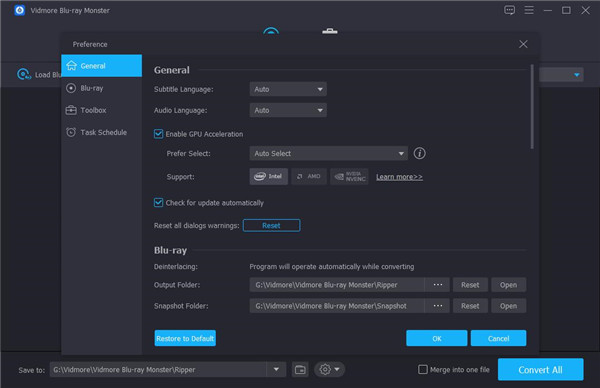
常见问题
1、软件是否支持翻录最新的Blu-ray?
此蓝光开膛手支持最新的蓝光。您可以翻录蓝光光盘(BD-ROM,BD-RE和BD-R),蓝光文件夹和蓝光ISO文件。
2、我可以翻录蓝光电影以在iPad上播放吗?
允许您将Blu-ray翻录为任何视频/音频格式,以便在iPhone,iPad,iPod,Samsung,LG,HTC等任何数字设备上播放。
3、Vidmore Blu-ray Monster可以转换加密的Blu-ray电影吗?
可以将受保护的蓝光电影转换为视频或音频格式,例如MP4,MOV,MKV,AVI,WMV,WEBM,M4V,3GP,MP3等。
4、程序无法加载蓝光文件时该怎么办?
①确保所加载的蓝光文件没有损坏。
②确保系统正确读取蓝光光盘。
③确保已连接蓝光驱动器以加载蓝光光盘。
5、可以导出音频文件吗?
支持将Blu-ray翻录为音频文件,例如MP3,AAC,AC3,WMA,WAV,AIFF,FLAC,MKA,OGG等。
6、我可以编辑蓝光文件名吗?
支持重命名输出视频。单击“重命名”,然后键入正确的文件名。
7、如何为目标文件设置特殊效果?
单击“编辑”>“效果和滤镜”以设置特殊效果和滤镜。选择滤镜并调整对比度,饱和度,亮度和色相。
8、我可以删除视频中不需要的部分吗?
您可以单击“编辑”>“裁剪”。然后,选择作物面积比例,然后选择所需部分。
9、如何在蓝光文件中添加字幕,文本或水印?
添加字幕单击“编辑”,然后选择“字幕”为视频添加字幕。支持srt,ass,ssa格式的字幕。
添加水印单击“编辑”,然后选择“水印”将文本或图像添加到视频中。
10、翻录后如何提高输出质量?
对于不同的输出需求,我们提供无损开膛手,自定义格式开膛手,BD文件夹开膛手和ISO文件开膛手。如果您要翻录蓝光文件而没有任何质量损失,则可以选择“无损开膛手”。
11、Vidmore Blu-ray Monster支持哪种设备?
支持将Blu-ray翻录为视频或音频文件,以便在各种电话设备上播放,例如iPhone / iPad / iPod,三星,华为,LG,小米,HTC,Apple TV,Samsung TV,LG TV ,索尼电视,松下电视以及Xbox One X,Xbox One S,Xbox One,PS4,PS3,PSP,Wii等游戏设备。
下载地址
人气软件

CloneCD特别版(光盘复制工具) v5.4.1.4 Final 简体中文安装版
最常用的虚拟光驱工具 DAEMON Tools 4.30.3 增强版[安装不用重启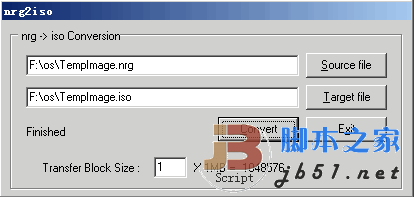
nrg转ISO的软件 英文绿色版
Alcohol 120% 5.0 Blu-Ray 强大的CD/DVD虚拟光驱多国语言完美特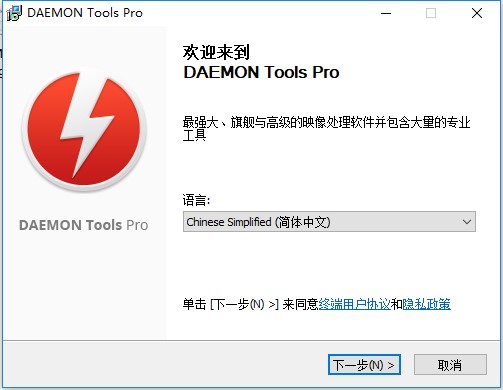
DAEMON Tools Pro v8.3.0.0742 中文破解版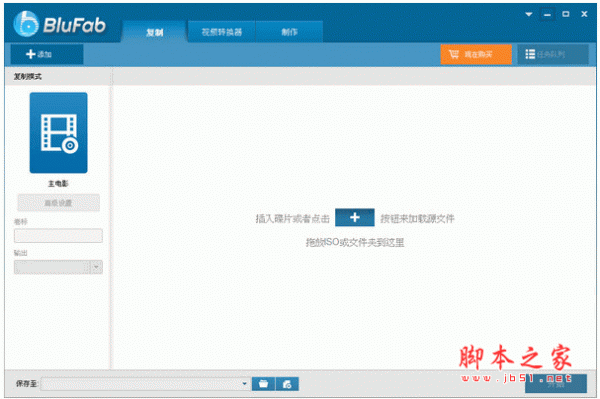
蓝光刻录软件(BluFab) v9.1.5.8 免费安装中文版(附破解方法)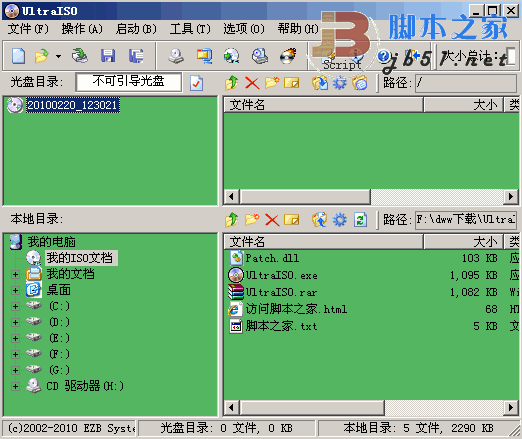
软碟通 c PE v9.7.6.3829 绿色便携版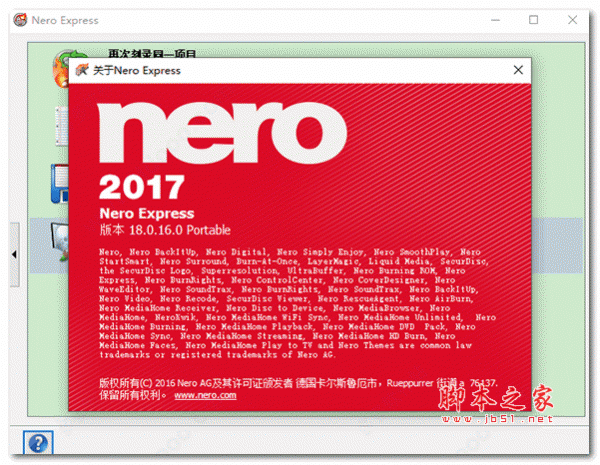
nero express刻录软件 v18.0.16 绿色破解版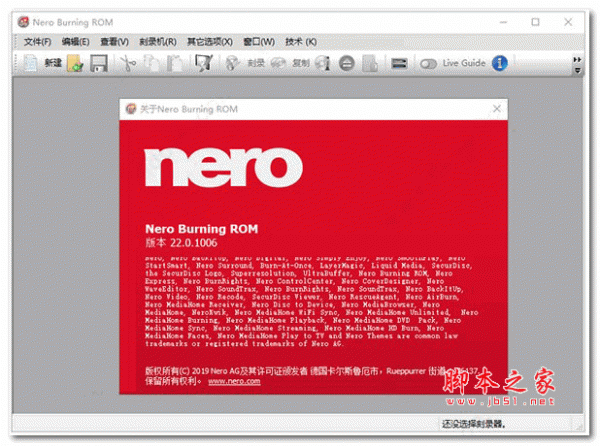
光盘刻录工具(Nero Burning ROM )2021 v23.0.1.20 中文激活版(附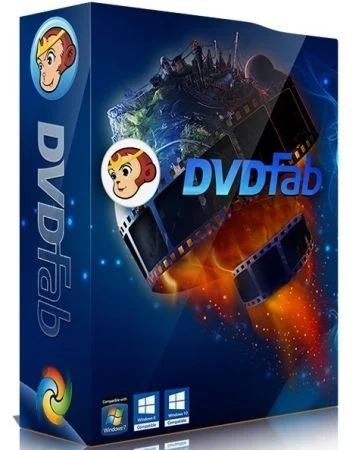
DVDFab v12.1.0.5 32位 中文激活版 附破解教程
相关文章
-
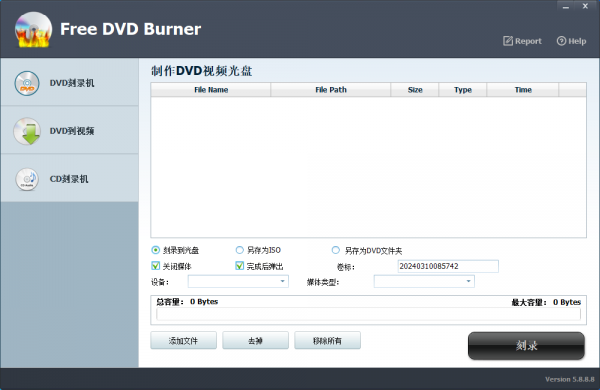 Free DVD Burner(光盘刻录工具) v5.8.8.8 官方安装版
Free DVD Burner(光盘刻录工具) v5.8.8.8 官方安装版Free DVD Burne可以从各种音视频中刻录光盘,支持多种不同格式的文件,满足用户的任何光盘刻录需求...
-
 Ashampoo Burning Studio(安全CD/DVD安全刻录软件) v25.0.1 中文免费版 附安装教程
Ashampoo Burning Studio(安全CD/DVD安全刻录软件) v25.0.1 中文免费版 附安装教程Ashampoo Burning Studio 25 是安全刻录数据并轻松复制 CD、DVD 和蓝光光盘的最舒适方式,翻录音频光盘并备份您的音乐或使用合适的封面艺术创建您自己的音乐合辑!附加的顶...
-
 Cisdem DVD Burner(全能光盘刻录软件) v2.6.0 免费安装版 附安装教程
Cisdem DVD Burner(全能光盘刻录软件) v2.6.0 免费安装版 附安装教程Cisdem DVDBurner免费版是一款Mac平台上的光盘刻录软件,Cisdem DVDBurner让你可以刻录数据光盘,DVD光盘以及音频光盘,Cisdem DVDBurner软件可以自动地转换你的媒体文件(WA...
-
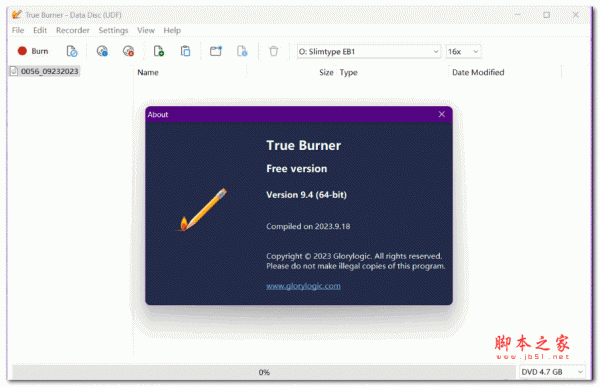 True Burner 易用刻录软件 9.4 绿色便携版
True Burner 易用刻录软件 9.4 绿色便携版True Burner 是一款紧凑、易于使用且免费的刻录软件,使您能够使用各种文件系统和 M-Disc 技术(包括 ISO 9660 和 UDF)制作和刻录标准、多会话和可启动 CD、DVD、蓝光光盘...
-
 WinX DVD Copy Pro 破解补丁 v3.9.8 中文绿色版 附激活教程
WinX DVD Copy Pro 破解补丁 v3.9.8 中文绿色版 附激活教程WinX DVD Copy Pro是专门设计用来满足用户最新的DVD备份需求,可帮助您解密&备份DVD到DVD光盘,DVD到ISO,此外,它还可以拷贝DVD为单一的MPEG2文件,包括原始视频轨道和原始...
-
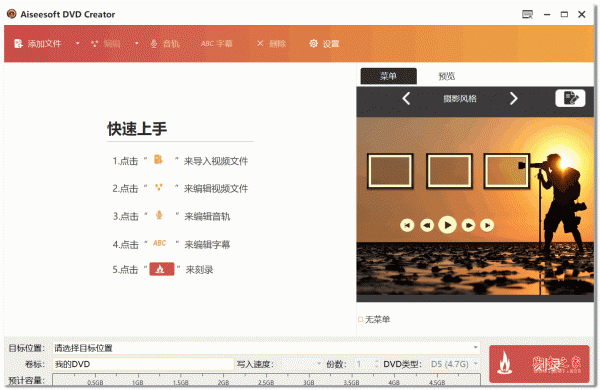 DVD视频光盘创建 Aiseesoft DVD Creator v5.2.66.2374 多语言便携l绿色版(附注册机)
DVD视频光盘创建 Aiseesoft DVD Creator v5.2.66.2374 多语言便携l绿色版(附注册机)Aiseesoft DVD Creator是一款非常不错的DVD刻录软件,界面友好,功能强劲,只需要拖动MP4或其他视频文件即可刻录到指定的DVD光盘内,欢迎需要的朋友下载使用...
下载声明
☉ 解压密码:www.jb51.net 就是本站主域名,希望大家看清楚,[ 分享码的获取方法 ]可以参考这篇文章
☉ 推荐使用 [ 迅雷 ] 下载,使用 [ WinRAR v5 ] 以上版本解压本站软件。
☉ 如果这个软件总是不能下载的请在评论中留言,我们会尽快修复,谢谢!
☉ 下载本站资源,如果服务器暂不能下载请过一段时间重试!或者多试试几个下载地址
☉ 如果遇到什么问题,请评论留言,我们定会解决问题,谢谢大家支持!
☉ 本站提供的一些商业软件是供学习研究之用,如用于商业用途,请购买正版。
☉ 本站提供的Vidmore Blu-ray Monster蓝光电影翻录软件 v1.0.16 免费安装破解版(附教程)资源来源互联网,版权归该下载资源的合法拥有者所有。